21广东省地方税务局发票在线应用系统技术支持手册.docx
《21广东省地方税务局发票在线应用系统技术支持手册.docx》由会员分享,可在线阅读,更多相关《21广东省地方税务局发票在线应用系统技术支持手册.docx(30页珍藏版)》请在冰豆网上搜索。
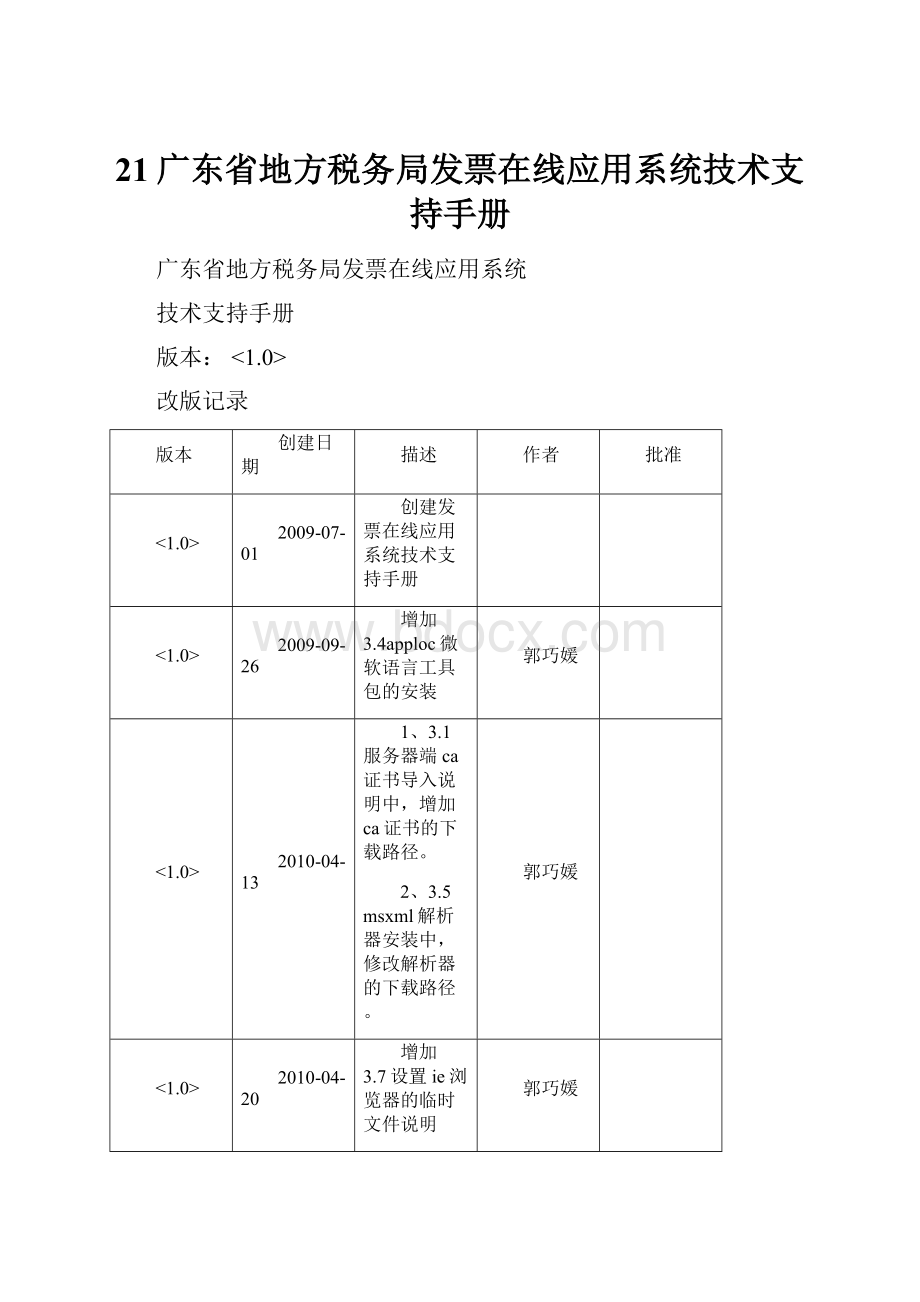
21广东省地方税务局发票在线应用系统技术支持手册
广东省地方税务局发票在线应用系统
技术支持手册
版本:
<1.0>
改版记录
版本
创建日期
描述
作者
批准
<1.0>
2009-07-01
创建发票在线应用系统技术支持手册
<1.0>
2009-09-26
增加3.4apploc微软语言工具包的安装
郭巧媛
<1.0>
2010-04-13
1、3.1服务器端ca证书导入说明中,增加ca证书的下载路径。
2、3.5msxml解析器安装中,修改解析器的下载路径。
郭巧媛
<1.0>
2010-04-20
增加3.7设置ie浏览器的临时文件说明
郭巧媛
<1.0>
2010-04-26
增加3.8系统数据导出功能无法正常使用的解决方法
郭巧媛
目录
1.简介4
1.1目的4
1.2范围4
2.用户配置4
2.1电脑配置4
2.2操作系统4
2.3网络设备4
2.4浏览器版本5
2.5分辨率5
2.6打印机5
3.软件设置5
3.1服务器端CA证书导入说明5
3.2IE6.0与IE7.0浏览器配置说明6
3.3IE8.0浏览器配置说明10
3.4apploc微软语言工具包的安装11
3.5MSXML解析器安装14
3.6套打组件安装说明14
3.6.1第一次新安装打印控件14
3.6.2重新安装打印控件17
3.7Internet临时文件和历史记录设置说明22
3.8系统数据导出功能无法正常使用的解决方法24
3.9打印机设置26
3.9.1打印服务27
3.9.2默认打印机29
4.疑难解答31
4.1问题131
4.2问题232
5.技术支持32
发票在线应用系统技术支持手册
1.简介
《发票在线应用系统》是广东省地方税务局在“以数控税”的创新理念指导下,以“规范管理、简化操作、减轻负担、控制风险”为目标,利用现代化信息技术开发的一套发票综合管理系统,其推广应用是广东省地方税务局发票管理工作的新一轮变革的开始。
1.1目的
本文档主要是为了方便纳税人使用发票在线应用系统,让纳税人在操作本系统前对操作系统环境进行预设,以确保顺利的完成发票开具等相关业务,实现发票开具的便捷与高效。
1.2范围
本文档描述涉及范围包括:
服务器端CA证书导入、套打组件安装以及疑问问题解答等事项。
2.用户配置
2.1电脑配置
最低配置:
CPU:
奔腾三/1.0G(或同等性能其它品牌CPU)以上,硬盘500M以上可用空间,内存512M以上。
建议配置:
CPU:
酷睿/1.6G(或同等性能其它品牌CPU)以上,硬盘8G以上可用空间,内存1G以上。
2.2操作系统
支持配置:
Windows2000(SP4)/XP(SP2)/2003/Vista
建议配置:
WindowsXP(SP2)及以上版本。
2.3网络设备
支持:
56K以上Modem、ADSL、其它宽带
建议:
ADSL或其它宽带
2.4浏览器版本
浏览器要求:
IE6.0以上版本
2.5分辨率
分辨率:
1024×768
2.6打印机
两联式发票:
针式打印机
单联发票:
针式打印机或者激光打印机(较好预防发票遇水模糊)
选择注意事项:
●打印效果清晰,避免打印模糊;
●进纸边距调整可固定,防止打印位置偏差;
●采用自动走纸,进纸控制精确;
●尽量选择大品牌,能更方便的购买消耗品和得到较好的售后服务
3.软件设置
3.1服务器端CA证书导入说明
为了提供高安全性的网上业务办理,广东省地税局将使用HTTPS安全协议来作为纳税人在网上与税局之间交互数据安全性的保障,为此需要纳税人预先将广东省地税局的服务器证书导入浏览(InternetExplorer)中,确保在进行各项发票业务网上办理的过程中数据不受窃听、欺骗、篡改等的威胁。
导入广东省地税局的服务器证书过程如下:
1、下载地址:
1)广东省地方税务局门户
2)发票在线应用系统登录界面证书下载:
:
8443/fpzx
2、打开浏览器,并按照下图所述步骤操作:
3、在弹出的“证书导入向导”页面中,按下图所述步骤操作:
特别注意:
所需导入证书可以在广东省地税局的网站上进行下载。
3.2IE6.0与IE7.0浏览器配置说明
安装打印控件前,为保证能正常安装成功,需要对浏览器的设置进行调整。
如果未经设置,进入发票打印模块或打印参数调整模块时,系统可能会弹出如下提示,从而导致因插件安装失败而无法实现发票开具的套打:
因此请纳税人按如下流程进行浏览器设置,以便实现发票套打:
1.打开浏览器工具,Internet选项,选择安全选项,可信站点——站点——将该区域添加到区域中输入发票在线应用系统的网址:
:
8443/fpzx
2.在前述页面中点击自定义级别,将再弹出安全设置,请按下图操作:
3、请在弹出的“安全设置”窗口中,按下图所选选项进行ActiveX控件和插件设置。
ActiveX控件和插件的设置参数如下图所示:
3.3IE8.0浏览器配置说明
1、为确保企业正常使用发票在线系统,需要对IE8.0浏览器进行安全设置,做出调整,具体步骤请参照3.2IE6.0与IE7.0浏览器配置说明。
2、打开IE8.0浏览器,选择浏览器菜单的工具--Internet选项,将“启用内存保护帮助减少联机攻击”的勾去掉;
3、打开发票在线系统的登录页面,点击IE8浏览器右上角的工具,在下拦列中将“兼容性视图”勾上;
4、重新启动浏览器。
3.4apploc微软语言工具包的安装
当纳税人使用的操作系统为繁体windowsxp或是繁体windows2003,需要下载apploc微软语言工具包,方可正常打印发票。
下载地址:
运行apploc.msi直至安装完成。
点击【开始】——【所有程式】,如下图所示操作
请再根据下图一步步操作。
请以后使用发票在线应用系统开票时,都使用该路径的ie浏览器
3.5MSXML解析器安装
1、当使用发票在线应用系统过程中,出现“null”的提示,则需要下载msxml解析器。
下载地址:
2、运行msxml3.msi直接到安装完成即可
3.6套打组件安装说明
发票在线应用系统可实现发票打印功能,要能正常打印发票,首先需要安装发票在线应用系统的打印控件。
安装打印控件可分:
第一次新安装和重新安装两种方式。
用户根据这两种安装方式适当选择安装。
第一次新安装打印控件
如果电脑的操作系统用户被限制下载文件,请开票员向该企业的网络管理员说明打印控件的下载需要,取得电脑操作系统的高级管理员账号登陆操作系统后,再根据以下提示安装打印控件。
电脑是第一次使用发票在线应用系统,在开具发票前,请根据以下步骤安装打印控件。
使用有开具发票权限的操作员登录发票在线应用系统。
首先,安装调整打印参数的控件。
打开发票开具模块的调整打印参数页面,发票在线系统自动安装调整打印参数控件,安装成功,页面会显示发票样本模版,如图:
如页面未能正常显示发票样本模版,表示未能正常安装调整打印参数控件,该功能将无法正常使用。
请根据上述浏览器配置说明进行设置,重新打开调整打印参数模块进行重新安装。
其次,安装开具发票的打印控件。
鼠标点击发票开具模块的开具发票,本手册以电子通用发票(平推)为例。
页面将自动加载打印控件,在页面上显示进度条。
如下图:
打印控件自动安装完毕后页面将显示发票开具页面,表示所有打印控件已成功安装,可以正常开具发票和打印发票了。
重新安装打印控件
重新安装打印控件,是指已经安装过打印控件,由于其他原因需要重新安装打印控件的。
1、关闭所有IE浏览器。
2、打开原打印控件存放所在路径:
C:
\Windows\DownloadedProgramFiles,找到打印控件:
OmniFormPrinter.ocx、OmniPreFmtPrinter.ocx、OmniPrintAdjuster.ocx,如图所示:
3、删除打印控件:
OmniFormPrinter.ocx、OmniPreFmtPrinter.ocx、OmniPrintAdjuster.ocx(有几个omni开头的文件就删除几个),如下图所示:
4、打开ie浏览器——【工具】——【Internet选项】
进行以下两个操作,如图:
1)高级——还原高级(默认)设置
2)常规——删除internet临时文件与cookie
5、关闭所有的网页,使用有开具发票权限的操作员登录发票在线应用系统:
首先,安装调整打印参数的控件。
打开发票开具模块的调整打印参数页面,发票在线系统自动安装调整打印参数控件,安装成功,页面会显示发票样本模版,如图:
如页面未能正常显示发票样本模版,表示未能正常安装调整打印参数控件,该功能将无法正常使用。
请根据上述浏览器配置说明进行设置,重新打开调整打印参数模块进行重新安装。
其次,安装开具发票的打印控件。
鼠标点击发票开具模块的开具发票,本手册以电子通用发票(平推)为例。
页面将自动加载打印控件,并在页面上显示进度条。
打印控件自动安装完毕后页面将显示发票开具页面,表示所有打印控件已成功安装,可以正常开具发票和打印发票了。
3.7Internet临时文件和历史记录设置说明
为了让纳税人能及时使用广东省地方税务局发票在线应用系统发布的最新版本,保证新版本的顺利使用。
请纳税人按照以下操作设置internet临时文件
1.打开ie浏览器
2.选择工具——internet选项
弹出以下窗口
3.请纳税人在弹出的窗口中,进行设置internet临时文件的操作。
3.关闭ie浏览器,登录广东省地方税务局发票在线应用系统即可自动检查存储发票在线应用系统最新发布的版本。
3.8系统数据导出功能无法正常使用的解决方法
纳税人在使用发票在线应用系统的数据导出功能时,系统会报以下错误,不能顺利导出查询到的开票情况,如下图:
纳税人需要对注册表进行设置,方可顺利使用发票在线应用系统发票开具情况查询中的导出功能,下面是两种设置注册表的方法,纳税人可自由选择其中一种进行操作。
第一种方法:
纳税人自行下载注册表文件,默认安装则可。
1.注册表文件的下载路径为:
2.纳税人解压后双击该文件,弹出以下提示:
点击【是】,弹出以下对话框,则表示安装成功。
3.关闭IE浏览器后重新打开新的IE浏览器,重新打开发票在线应用系统则可成功导出。
第二种方法:
纳税人手工修改注册表信息
1.打开计算机左下角【开始】——【运行】,输入regedit,点击确定,弹出以下对话框
2.请纳税人找到下列注册表项:
HKEY_LOCAL_MACHINE\SOFTWARE\Microsoft\Windows\CurrentVersion\InternetSettings
如下图
3.在“编辑”菜单上,点击【新建】——【DWORD值】
添加下列注册表值:
"BypassSSLNoCacheCheck"=Dword:
00000001
1)数值名称为:
BypassSSLNoCacheCheck
2)数值数域为:
1
3)点击【确定】则添加成功。
4.退出“注册表编辑器”。
5.关闭IE浏览器后重新打开新的IE浏览器,重新打开发票在线应用系统则可成功导出。
3.9打印机设置
打印各类业务信息前一定注意打印机的设置问题,否则会造成不同问题的出现。
打印服务
必须保证操作系统的打印服务正常,否则多次安装打印机或安装多种打印机都于事无补,这个是打印的前提条件。
检查该服务过程如下:
1)首先,选中桌面上的我的电脑,如下图:
2)其次,鼠标右键选择管理并点击,如下图:
3)然后,选择服务和应用程序下服务,如下图:
4)在右边区域找服务PrintSpooler
5)查看其状态是否已启动,如果没有启动则继续执行下一步
6)鼠标选择这条信息,然后点击上边工具栏的启动图标,如下图红色标志
默认打印机
必须保证当前打印机为默认打印机,只有这样才能把信息打印到指定打印机。
检查如下:
1)鼠标选择开始\打印机和传真,如下图:
2)选择您实际要使用的打印机,鼠标双击,如下图:
3)鼠标点击菜单上打印机菜单,如下图:
4)鼠标点击设为默认打印机即可
4.疑难解答
4.1问题1
描述:
IE6的“错误:
53存储空间不足,无法完成此操作”解决方法
解答:
第一种:
首先检查是否安装了
打开注册表regedit,将Kugoo2007或者Kugoomini播放器,因为该软件会修改注册表,使得IE6无法正常读取系统信息。
解决方法如下:
(1)下载并安装Windowsxp版本的IE7;
(2)安装完毕,并重启系统后运行IE7;
(3)开启工具->Internet选项->高级->还原设置,完成最彻底的还原。
执行完毕上述操作后,卸载IE7并重新启动系统,IE6恢复正常。
第二种:
在开始\运行\下,输入REGEDIT,按照下面的路径找
“HKEY_CURRENT_USER\Software\Microsoft\Windows\CurrentVersion\InternetSettings\UserAgent”项删除就没问题了。
原因是该项下面的子项(如PostPlatform)下面包含了无效键值,而这些键值通常是由第三方浏览器设置的。
4.2问题2
5.技术支持